阿里云ecs云服务器安装wdcp控制面板教程
这五年来,做过近百个网站都是用虚拟主机做的,像美国空间,香港空间都是比较便宜的,一年百块钱就搞定一个网站,而且不用备案。一直不用服务器的原因,就是服...
这五年来,做过近百个网站都是用虚拟主机做的,像美国空间,香港空间都是比较便宜的,一年百块钱就搞定一个网站,而且不用备案。一直不用服务器的原因,就是服务器太贵了,要备案,而且自己也不会用,怕学不会。
做为一个站长,我真的很业余,连服务器也不会用,我的个人博客最近流量大了,用的香港空间还限制流量,一个月得清空三四次,算下来一年也有三百多块钱了。所以,我这几天才打算研究下服务器。
以前就听说服务器非常的难,而且我也不懂代码,不懂英文,我怕自己学不会就买了一个月的。开始我都不知道啥样的服务器,还是我的一位哥们给我远程买的,他说这个镜像最稳定了。
服务器买好后我便开始研究,可是怎么也看不懂,找了很多教程都看不懂。其实服务器建站的方法有很多,像直接用镜像建站的,有用搭建的PHP空间建站的,有用控制面板的,这几天一连试了好几个都失败了。
最后我才发现,用阿里云服务器要找到适合自己的方法,像我哥们给我推荐的空桥镜像的我研究不了,还有一会员给我推荐的easypanel控制面板我也试了不行,因为他们专业,像我这种菜鸟用不了,最后还是发现wdcp控制面板比较简单,适合像我一样对服务器一点不懂的朋友。
如果你也是对服务器啥也不懂,你也想用服务器来建站,下面就教大家怎么做,而且以后会分享更多的阿里云服务器方面的知识,都是自己的实践经验,也是从啥也不懂慢慢研究的。
第一步,到阿里云官方网站购买一个ECS云服务器,选择什么样的配置参考下这篇文章《阿里云ecs云服务器建立wordpress个人博客教程》,只是在选择镜像的时候,一定要选择CentOS系列
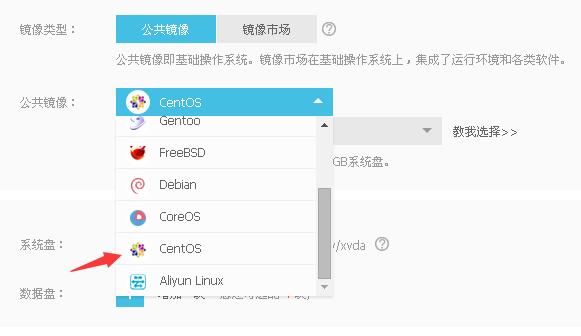
第二步,用xshell软件登录服务器,没有的百度下载一个,点击新建(如果登录过的直接打开以前的记录就行)
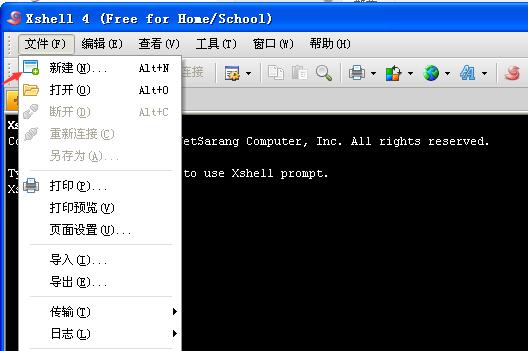
第三步,输入名称,输入公网IP,到阿里云后台ECS服务器里能看到,就是一串阿拉伯数字,如112.125.9.118,然后点击确定
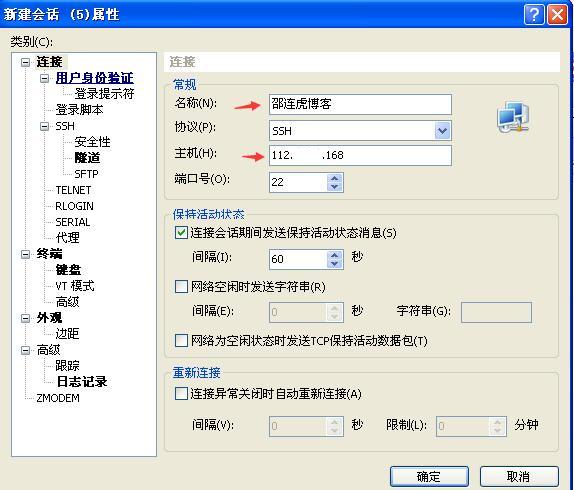
第四步,选择你刚创建的,点击连接
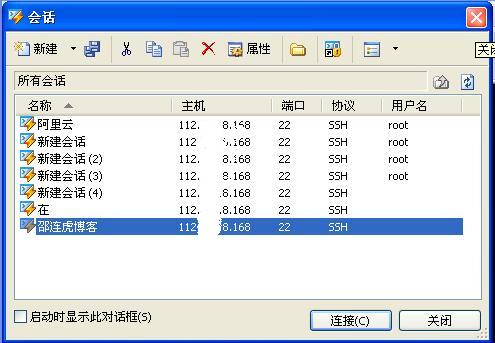
第五步,输入服务器的用户名(购买服务器时候的),一般是root ,然后点击确定

第六步,输入服务器的密码,购买服务器时候设置的那个
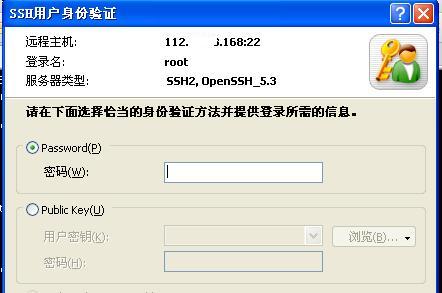
第七步,如果显示Welcome to aliyun Elastic Compute Service!
[root@iZ23ae7oe24Z ~]#就说明连接成功了
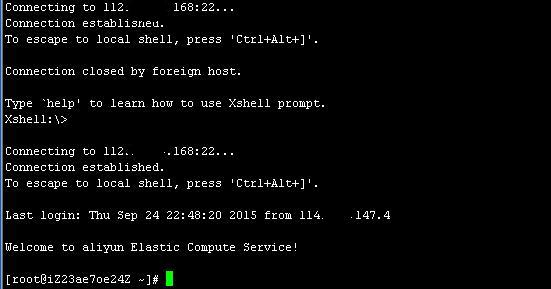
第八步,输入wgethttp://down.wdlinux.cn/in/lanmp_wdcp_ins.sh也可以把这个复制粘贴,然后按回车键
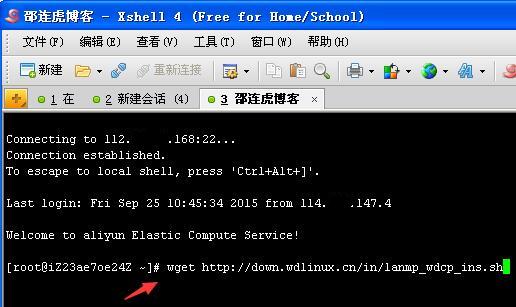
第九步,输入sh lanmp_wdcp_ins.sh,然后按回车键,这时候软件会自动安装,等个几分钟后再看就行了。
%20
%20
第十步,如果出现下面的就说明已经安装成功了%20
%20
第十一步,这时候你在浏览器输入你的公网IP就会看到WDCP成功安装的提示
第十二步,安装好后,登录后台地址是http://公网ip:8080用户名:admin 默认密码:wdlinux.cn默认的MySQL管理用户名:root 默认密码:wdlinux.cn
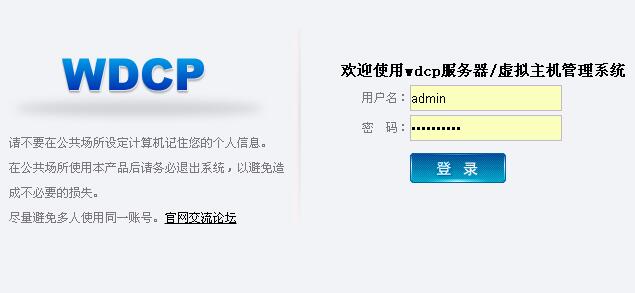
登录后台输入帐号密码就可以登录后台了,大家可以自己了解下后台,下节课再给大家讲下如何使用wdcp控制面板来建站,包括添加网站,建立数据库等内容。阿里云ECS是个云服务器,安装好WDCP后就可以当做虚拟主机来使用了,我也相信很多站长都会使用虚拟主机控制面析。好了,就给大家讲到了,下节课再聊。

